多表格数据汇总可以使用透视表,使用函数,今天office教程网分享一个通过合并计算完成多表格数据汇总方法,合并计算分为两种情况,一种情况是:多个表格类别一致数据不同,另一种情况......
2021-11-25 138 excel合并计算 excel多表格数据汇总求和
Excel中只是用数字显示任务的进度是不是很枯燥乏味?教你一招让你的Excel进度条变得更直观、更好看
Excel数据条
大量的数据看起来对比不明显,不能直观的进行数据对比?添加数据条,直观的在表格中显示出来,更直观的对比数据的大小。
参考公式:=rept("-",round(D2/1000,0))
注意:D2代表需要对比数据区域的起始单元,1000代表基数,可根据实际数量调整基数大小。
数据条显示出来后,设置颜色为红色,并向左对齐。
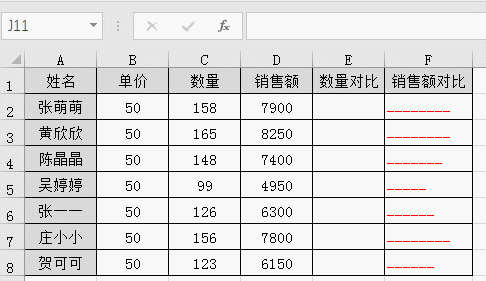
Excel进度条
步骤一:选择任务进度一栏的数据,点击【数据】-【数据验证】-【设置】-【允许】-【序列】,在来源处选择对应的数据。
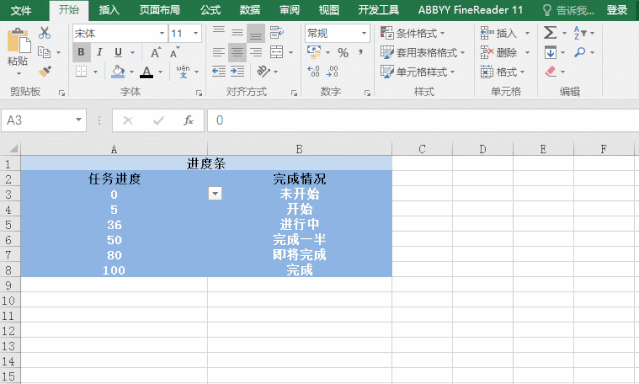
步骤二:选中数据,点击【开始】-【条件格式】-【数据条】,选择自己需要的数据条类型和颜色即可。

步骤三:选择完成情况下的数据,一个个单元格设置填充颜色。点击【开始】-【条件格式】-【突出显示单元格规则】-【等于】,输入对应的文本,再填充颜色,选择自定义颜色。以下单元格以此类推,颜色由浅到深填充即可。
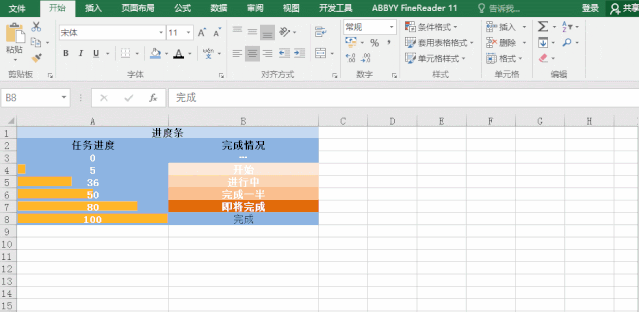
不再是单纯的数字表达进度情况,是不是显得更加美观呢?
相关文章

多表格数据汇总可以使用透视表,使用函数,今天office教程网分享一个通过合并计算完成多表格数据汇总方法,合并计算分为两种情况,一种情况是:多个表格类别一致数据不同,另一种情况......
2021-11-25 138 excel合并计算 excel多表格数据汇总求和

Excel图表在工作中常用主要有簇状柱形图、堆积柱形图、百分比堆积柱形图等、条形图、折线图、饼图、气泡图、雷达图等,以及多种类型图表的混合使用。不同的图表具有不同的特点,也具有......
2021-11-25 406 excel图表类型

垂直区域|水平区域|混合区域|不连接区域|填充Excel区域|移动Excel区域|拷贝EXCEL区域Excel区域是由多个单元格组成的集合。本文将会从下面的5个知识点来介绍如何使用excel区域。区域......
2021-11-25 465 Excel区域知识

Excel文件选项卡|Excel快速访问工具栏|ExcelRibbon功能区|Excel视图切换|excel行列|Excel状态栏|Excel帮助文档本节将对Excel的工作窗口中的不同组件做简要的介绍。下面逐一介绍每个窗口组件......
2021-11-25 265 Excel工作窗口

隐藏或最小化Ribbon功能区|新建excelRibbon选项卡和组|重命名Ribbon选项卡|添加Excel命令到新建组|重置excelRibbon功能区|设置Excel快速访问工具栏ExcelRibbon功能是微软Excel里最重要的功能组......
2021-11-25 328 Ribbon功能区 Ribbon功能组件